Для чего нужен корпус
Устройство системного блока
Приветствую друзья,
сегодня мы с вами будем подробно рассматривать устройство системного блока компьютера. Узнаем из чего он состоит, какие компоненты в нем должны обязательно присутствовать, а какие опционально. Определимся с назначением каждого внутреннего компонента системного блока. Давайте начнем.
Корпус системного блока
Корпус это обычно такая железная коробка, которая нужна для удобства крепления внутренних компонентов системного блока. В ней есть специальные отверстия для крепления материнской платы, корзина для жестких дисков и cd/dvd дисководов, внешние отверстия с передней и с задней стороны для вывода внешних разъемов внутренних комплектующих системного блока (материнка, видеокарта и прочее).
Также есть куча отверстий под кулеры/вентиляторы для обеспечения наилучшего охлаждения внутренних компонентов системного блока. В особо крутых корпусах есть еще так называемая система «cable-management».Что такое cable management?
Cable management это система специальных пазов внутри корпуса для прокладки кабелей и проводов между внутренними компонентами системного блока. Нужно все это дело для, того чтобы растянувшиеся по всему корпусу провода не мешали входящим и выходящим потокам воздуха свободно циркулировать внутри корпуса системного блока. Короче для того, чтобы провода не мешали охлаждению.Какие бывают размеры корпусов?
Сами корпуса бывают трех основных размеров: Mini Tower, Mid Tower и Full Tower. Проще говоря, маленькие, средние и большие. Размер корпуса выбирается в зависимости от, того какого размера материнскую плату вы в него планируете запихнуть и какого размера планируете устанавливать в него внутренние компоненты.Нужен-ли корпус?
А вообще говоря, корпус не является обязательным элементом системного блока. Компьютер может спокойно работать и без корпуса. Однако без корпуса компьютер будет работать не так эффективно. Внутренние компоненты системного блока не будут должным образом охлаждаться и будут чаще покрываться слоем пыли. Да и вам возиться с компьютером без корпуса, будет сложнее.
Материнская плата
Основа каждого системного блока, если не сказать компьютера. Эта самая основная плата, к которой уже подключаются все остальные. Материнская плата отвечает за взаимодействие всех внутренних компонентов между собой.
Она регулирует частоты работы процессора и планок оперативной памяти. Регулирует скорость вращения кулеров, скорость передачи данных между жесткими дисками. Распределяет подачу тока между внутренними компонентами. Проверяет работоспособность всех подключенных к ней компонентов при включении компьютера с помощью BIOS.Разъемы материнской платы
Кроме всего прочего, от материнской платы на внешнюю панель корпуса выходит больше всего разъемов. Все или почти все USB разъемы, PS/2 порты для подключения мыши и клавиатуры. Также может выводится сетевое гнездо под конектор RJ45, если сетевая карта встроена в материнскую плату.
Иногда от материнской платы идут еще и видеоразъемы DVI или VGA. Происходит это в том случае, если видеокарта встроена в материнскую плату либо процессор имеет встроенный видеочип.
Процессор
Можно сказать мозг компьютера. Отвечает за скорость выполнения различных расчетов. Например за скорость кодировки видеофайлов, за скорость интерпретации и выполнения программного кода, за расчеты перемещения определенных объектов и так далее. Крепится процессор в специальном сокете на материнской плате.
У каждого процессора есть свои характеристики. Такие как частота ядра, количество ядер, объем кеш памяти и прочее. Углубляться в это пока подробно не будем.
Планки оперативной памяти
Как уже понятно из названия, планки эти отвечают за объем оперативной памяти компьютера. Чем планок больше и чем большего они объема, тем больше у компьютера оперативной памяти.
Основная характеристика планок оперативной памяти — диапазон частот, на которых они могут работать. Еще учитывается объем каждой планки оперативной памяти.
В компьютер рекомендуется всегда устанавливать планки оперативной памяти одинакового объема и от отдого производителя, во избежание различных системных конфликтов. Устанавливаются планки в специальные слоты на материнской плате.
Видеокарта
Неотъемлемая часть любого компьютера. Отвечает за вывод на монитор пользователя изображения. Отвечает за качество компьютерной графики и производительность 3D приложений в целом.
Существуют как внешние видеокарты, так и внутренние, встроенные в материнскую плату либо в процессор. Однако на большинстве домашних ПК видеокарта внешняя.
Современная внешняя видеокарта отличается от своих прародителей большим количеством кулеров и массивной радиаторной решеткой. Все это нужно для улучшения охлаждения карты и, как следствие, повышения ее производительности.
Основными параметрами видеокарты являются объем ее видеопамяти и диапазон частот, на которых видеокарта работает.
Жесткие диски
Их может несколько или жесткий диск может быть один. Также вместо жесткого диска можно использовать ssd диск. По крайней мере, один обязательно должен быть для того, чтобы вы могли установить на него какую-нибудь операционную систему.
На картинке выше вы можете видеть пример одного из современных жестких HDD дисков, который подключается к материнской плате с помощью SATA кабеля.
CD/DVD/Bluray дисководы
Нужны для чтения и записи файлов на диск. Уже постепенно отживают свой век, т.к на смену малообъемным CD и DVD дисками приходят быстрые и объемные флешки и внешние жесткие диски, которые подключаются к системному блоку по средствам usb кабелей.
Дисковод не является обязательным элементом системного блока. Компьютер сможет вполне спокойно работать и без него. Но без дисковода не будет возможности работать с CD,DVD и Bluray дисками.
Основными параметрами любого дисковода являются скорость чтения записи с диска и скорость записи/прожига данных на диск.
Блок питания
Нужен для того, чтобы правильно распределить электроэнергию от вашей домашней сети между всеми компонентами системного блока.
Провода от блока питания идут для того, чтобы запитать материнскую плату, кулеры, внешнюю видеокарту и жесткие диски. Процессор и оперативная память запитываются энергией уже от материнской платы. Кроме того, материнская плата регулирует подачу напряжения на процессор и оперативную память для увеличения либо уменьшения производительности.
Как выбрать блок питания, читайте в этой статье
Остальные платы
Довольно часто во многих системных блоках встречаются дополнительные платы. Это могут быть внешние сетевые карты, звуковые карты, TV тюнеры, GPS маяки и прочее. Подключается все это дело к материнской плате с помощью PCI разъемов.
На картинке выше вы можете видеть пример внешней сетевой wi-fi карты. Она очень популярна в последнее время в связи с широкой распространенностью домашних wi-fi сетей. Является идеальным решением, когда к интернету хочется подключить стационарный ПК, но кидать витую пару от системного блока к роутеру нет никакого желания.
Системный блок в собранном виде
В собранном виде системный блок будет выглядеть примерно как-то так.
В правом верхнем углу мы видим блок питания. Видим как от него ответвляются кабели к дисководам, к жестким дискам, к материнской плате и кулерам. Как раз то, о чем я вам писал.
В левом нижнем углу видим три жестких диска, а над ними корзину с дисководами. В центре самую большую материнскую плату. На ней внушительных размеров кулер, расположенный над процессором и под всем этим делом какую-то видеокарту.
Вот вообщем-то и все, о чем я сегодня хотел вам поведать. Надеюсь, что внутреннее устройство системного блока более не является для вас загадкой. В любом случае эта информация вам еще пригодится, когда мы с вами в следующих статьях научимся выбирать комплектующие под бюджет и собирать системный блок компьютера самостоятельно.
Размышления про идеальный корпус
Здравствуйте. На написание этой статьи меня побудил наметившийся апгрейд домашней системы и недавняя статья Настольный. Металлический. Бесшумный. Твой?. Чтобы найти приемлемый вариант мне пришлось перелопатить кучу моделей корпусов и сейчас я хочу поделиться своей болью с вами.
В статье будут описаны типичные проблемы типичных корпусов (с кучей картинок), несколько примеров хороших компоновок и мои пожелания насчет идеального корпуса. Я не буду указывать ссылки на модели корпусов, так как не хочу делать кому-то рекламу или антирекламу.
Типичный компьютерный корпус с точки зрения термодинамики
Чтобы не было вопросов, хочу сразу пояснить, почему я не могу использовать маленький бесшумный компьютер формата типа Intel Nuc или Mac Mini.
Зачем мне нужен компьютер?
То есть мой компьютер должен рассеивать
500Ватт тепловой мощности (100 процессор, 300 видеокарта, 100 — всё остальное).
Также должен быть SSD под ОСь с программами и место под HDD с файлохранилищем. Для NAS я еще не созрел.
Каким требованиям должен удовлетворять компьютерный корпус?
Какие компоненты самые шумные?
Если в случае с кулером и блоком питания можно найти тихие варианты, то с видеокартой идеального решения нет. Но об этом чуть позже.
Теперь приведу в пример типичную компоновку корпуса и расскажу, что в ней не так:
Претензии к компонентам
Да, они есть. Классическая компоновка не предполагает компактности размещения, но к этому уже все привыкли.
Видеокарты
Давным давно, когда приняли стандарт ATX и придумали ставшую классической компоновку материнской платы, никто не думал, что в слот AGP (позднее PCI-E) будут ставить самый горячий компонент системы. А потом видеокарты стали наращивать энергопотребление и под процессором расположилась миниатюрная печка.
С этим ничего не поделать, но есть замечание к системе охлаждения. Самый распространенный вариант охлаждения сейчас выглядит так:

Такая система охлаждения по сравнению с турбинкой:

более тихая, обеспечивает более низкую температуру видеокарты и нравится всем обзорщикам. Но есть одно но — она не удаляет горячий воздух из корпуса. Таким образом к шуму от вентиляторов видеокарты прибавляется шум вентиляторов корпуса (на лето мне приходилось ставить дополнительный мощный нагнетающий вентилятор, иначе корпус задыхался).
Материнские платы
Как самый большой компонент системы.
Полноразмерный ATX сейчас редко когда нужен. Обычно в слоты PCI воткнуты только видеокарта и, в редких случаях, звуковая карта. Всё остальное и так встроено в материнскую плату.
Но это легко решается, так как есть форматы mATX и mini-ITX. Но в большинстве корпусов miniITX сложно обеспечить хорошее охлаждение и, как правило, нет слота 3.5″ под HDD, так что мой выбор — mATX.
Типичные проблемы корпусов
Теперь я хочу разобрать все пункты по порядку и указать на типичные проблемы типичных корпусов.
Вентиляция и защита от пыли
Небольшое лирическое отступление на тему того, как должна быть организована принудительная вентиляция.

Фильтровентиляционная установка автомобильная
На военной технике такие штуки фильтруют воздух и создают избыточное давление, не позволяя загрязняющим веществам попадать внутрь через щели. Тот же принцип используется в операционных, некоторых дата-центрах и при производстве микроэлектроники.
Если применить это к компьютерным корпусам — для создания избыточного давления внутри корпуса должны быть установлены нагнетающие вентиляторы с пылевыми фильтрами. Казалось бы, всё очевидно. Но давайте посмотрим сюда:

Формально всё на месте — 2 нагнетающих вентилятора за пылевым фильтром.
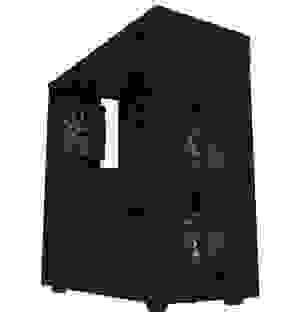
Но тут рядом с вентиляторами видны большие дыры. То есть вместо создания положительного давления внутри корпуса вентиляторы будут мешать воздух около фронтальной панели.
Понятно, что лишние отверстия можно заклеить синей изолентой, но почему сразу не сделать хорошо?

На этот раз месить воздух вокруг себя будет вытяжной вентилятор. И заодно подсасывать пыль, если мощность нагнетающих вентиляторов недостаточна.
А некоторые корпуса просто страдают излишней дырявостью:

Защита от пыли? Какая еще защита от пыли?
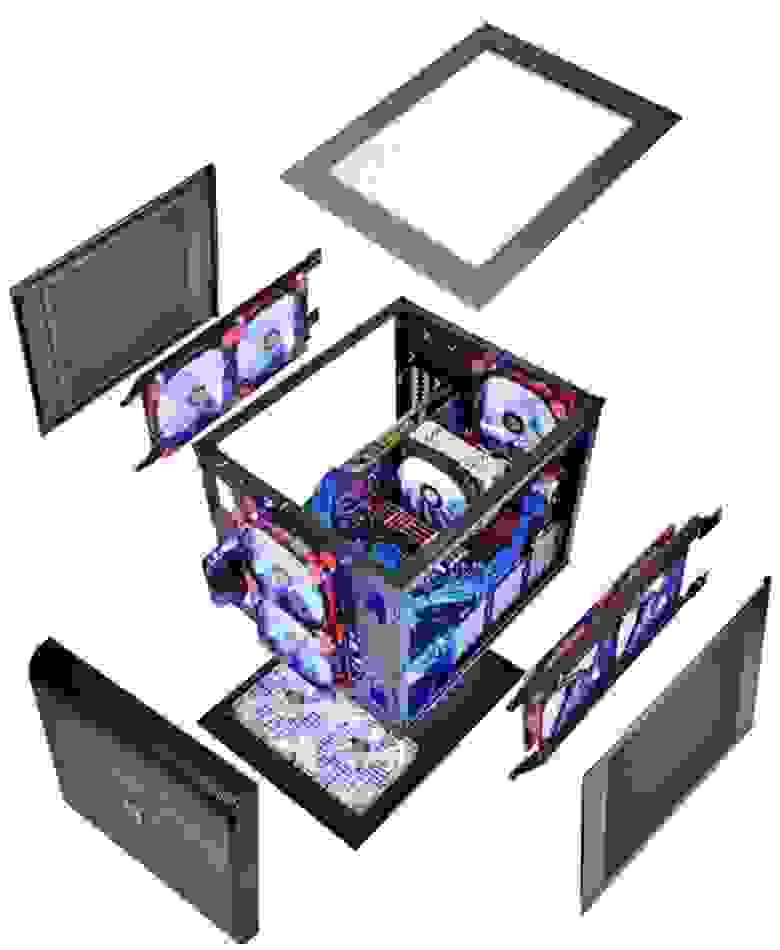
Больше вентиляторов богу вентиляторов!
Есть и более-менее адекватные варианты:
2 нагнетающих вентилятора с пылевым фильтром, 2 вытяжных вентилятора, лишних дырок (кроме заглушек PCI) нет. Только непонятно, зачем СЖО с видеокарты подогревает поступающий в корпус воздух.
Еще интересно, почему не используют HEPA фильтры на вдув. Сложенный гармошкой самый грубый HEPA фильтр обеспечит меньшее сопротивление воздушному потоку и лучшую фильтрацию, чем любые сеточки. Да, эти фильтры нельзя полностью очистить. Но это же мечта любого производителя — продавать расходники с дикой наценкой! Шутка. А может быть и нет.
Лёгкость обслуживания
В данном контексте всё просто — хочется иметь возможность пропылесосить пылевые фильтры не разбирая корпус.
Также ради лёгкости обслуживания я отметаю СЖО
Жидкостная система охлаждения сделает компьютер значительно дороже и потребует дополнительной возни, иначе в охлаждающей жидкости заведется новая жизнь, непонятная склизкая масса забьет микроканалы и (или) жидкость протечет/испарится.
Компоновка
Я уже высказался по поводу печки под процессором и хочу привести пару примеров, где эта проблема решена.
1) Корпус с материнской платой, повернутой на 90 градусов:
Конвекция и вентиляторы работают вместе. В тестах на эффективность охлаждения этот корпус показывал очень хорошие результаты.
2) Горизонтальное расположение материнской платы
Тут всё понятно — горячий воздух поднимается от процессора и видеокарты наверх. Комплектующие друг друга не греют.
3) Корпуса — перевертыши
Материнская плата повернута на 180 градусов, то есть видеокарта расположена над процессором и больше его не греет.
4) Можно использовать райзер для подключения видеокарты
Так видеокарту можно разместить в дальней от процессора части корпуса и компоненты будут меньше греть друг друга.
Так где же идеальный корпус?
Его нет. Но кое-что приблизилось к моим представлениям об идеальной компоновке
Не являюсь поклонником Apple, но Mac Pro мне нравится. Есть только нагнетающие вентиляторы и в потоке воздуха от них установлены радиаторы компонентов.
Кто-то краудфандингом собирает деньги на клон этого корпуса, но самую главную фишку — проточные радиаторы,- они реализовать не смогут.

В итоге получится как с фальшивыми ёлочными игрушками — выглядят как настоящие, но радости (охлаждения) не приносят.
Что делать?
Не хотелось бы заканчивать статью на грустной ноте, поэтому расскажу о вариантах решения проблемы:
Поместить корпус туда, где его не слышно
Без комментариев. Длинный кабель к монитору и USB хаб позволят вынести системный блок хоть на балкон. Или в домашнюю серверную. Заодно это частично решит проблему с пылью. Другое дело, что такой возможностью стоит озаботиться еще на этапе ремонта.
Выбрать из имеющихся вариантов
Если поискать, всё-таки можно найти корпус с приличной пылеизоляцией. На звукоизоляцию надеяться не надо, так что выбираем самые тихие компоненты. С большим количеством пустого места внутри тоже придется смириться.
Для себя я выбрал mATX корпус с горизонтальным расположением материнской платы.
Сделай сам
Я так не сделал из-за лени и наличия любопытного кота.
Мелкосерийное производство
Тут всё тоже можно сделать самому, но я не нашел, где можно достать подходящий термосифон.
Гуглится по словам «алюминиевый профиль радиаторный».
Используется для охлаждения систем освещения на основе светодиодов, стоит недорого. Ширина (которую мне удалось найти) до 30 сантиметров. Толщина основания от 6 миллиметров. В некоторых случаях его можно заказать уже анодированным.
И этот радиаторный профиль можно использовать в качестве стенки корпуса.
… устанавливаем материнскую плату с процессором.
Снимаем штатную систему охлаждения с видеокарты и при помощи райзера через термосифон крепим её к тому же радиатору. Вы великолепны! На самом деле — не совсем. Меня смущает, что контакт термосифона и радиаторного профиля может оказаться недостаточным. Само собой, тут тоже надо использовать термопасту, но хватит ли этого?
В дополнение можно установить снизу несколько вентиляторов, которые будут помогать при нагрузке.
По моим прикидкам, радиаторного профиля 30 на 30см со слабым обдувом должно хватить на 300 Ватт тепловой мощности от процессора и видеокарты.
На этом всё, надеюсь, эта статья кому-нибудь поможет.
Если кто-то знает, как найти готовый термосифон — напишите, пожалуйста, в личку или в комментарии.
Спасибо evilme за статью Учимся писать на Хабр. Так писать намного удобнее чем в web-редакторе или Word’е с последующим переносом на хабр. От себя добавлю, что рекомендую поставить расширение «Russian — Code Spell Checker» для борьбы с неизбежными очепятками.
Уже после публикации я пересмотрел статью Самый умный обогреватель и узнал на фото тот самый «алюминиевый профиль радиаторный», который я нашел в процессе работы над статьей. И да, всё уже изобретено до нас, а моя «новаторская идея» (это сарказм), оказывается, уже реализована в железе. Только без видеокарты.
Компьютерный корпус
Значительная часть пользователей компьютера, не отдает себе в полной мере отчета о важности правильного выбора компьютерного корпуса. Многие думают, что они все одинаковые и различаются только размером, дизайном и подсветкой. На самом деле это далеко не так и корпус компьютера может выступать ограничивающим фактором при выборе комплектующих для сборки ПК. Кроме того он оказывает непосредственное влияние на удобство работы с периферией и стабильность работы всех компонентов. Дизайн конечно тоже не стоит сбрасывать со счетов.
Компьютерный корпус (системный блок, системник, computer case) служит защитной внешней оболочкой и одновременно каркасом (шасси), к которому крепятся все остальные компоненты компьютера. Фактически это то же самое, что и панцирь для черепахи. Кроме того, корпус участвует в охлаждении остальных комплектующих компьютера, а так же экранирует (если он из металла) электромагнитное излучение остальных компонентов аппаратного обеспечения.
Корпуса обычно делают из стали, алюминия, пластика. В нем может присутствовать прозрачное окно и подсветка, чтобы придать оригинальный внешний вид. Дизайн это уже вопрос вкуса, кому то нравится строгие прямоугольные формы, а кто-то без ума от футуристических конструкций напоминающих космолет и переливающих кучей светодиодов.
Рассмотрим лучше типы корпусов исходя из их форм и размеров. Несмотря на кажущееся многообразие, все они укладываются в несколько типовых форм и делятся на две большие группы: горизонтальные и вертикальные. Горизонтальные корпуса (Desktop) активно использовались раньше, сейчас встречаются не часто. Правда горизонтальные корпуса производители часто адаптируют для сборки HTPC, придавая соответствующий внешний вид и функциональность.
В основном присутствует на рынке вторая группа, ее и рассмотрим. Вертикальный форм-фактор (Tower) делят на несколько основных типов в зависимости от размера.
MiniTower — как понятно из названия, это маленькая башня. Раньше были широко распространены, главный недостаток вытекает напрямую из достоинства. Из-за маленьких размеров, в него можно установить только малогабаритные компоненты небольшой мощности. Внутри сложно поддерживать нормальный температурный режим.
MidiTower — название подсказывает, что это средняя башня. Чуть шире и несколько выше по сравнению с MiniTower. В настоящее время наиболее широко распространенный тип. Благодаря несколько увеличенным размерам уже не настолько тесный внутри и позволяет установить большинство компьютерных комплектующих и обеспечить нормальную вентиляцию.
FullTower — большая башня. Благодаря внушительным габаритам, в нем без проблем размещаются самые высокопроизводительные платы расширения и еще остается достаточно свободного пространства для нормального монтажа и охлаждения в процессе работы. Габариты системного блока позволяют устанавливать кулеры большого размера, что положительным образом сказывается не только на температуре внутри системника, но и на уровне шума производимым системой охлаждения. Благодаря этим преимуществам, позволяет собрать очень высоко производительную систему. Главными недостатками являются высокая стоимость и много занимаемого места, поэтому дома обычно встречаются только у увлеченных продвинутых пользователей ПК.
Еще можно отметить корпуса типа barebone, которые обычно продаются уже укомплектованные частично аппаратной начинкой. Из-за своих не больших размеров они не слишком производительны, зато занимают не много места и благодаря внешнему виду приближенному к бытовой электронике порой используются в качестве домашней мультимедиа системы.
Выбор компьютерного корпуса
Зачем нужен компьютерный корпус разобрались, с форм-факторами тоже понятно. Теперь давайте рассмотрим, на что стоит обратить внимание при выборе корпуса для компьютера. Сначала нужно определиться с типом системного блока, причем нужно учитывать, что в него должна быть физическая возможность установить выбранный вами типоразмер материнской платы. В большой корпус можно установить маленькую mini-ITX если крепежные точки для нее предусмотрены, но запихнуть в маленький корпус полноразмерную материнку просто не получится.
Так же следует помнить, что в корпусе должны физически поместиться все остальные компоненты системы. Проблемы в частности могут возникнуть с мощной видеокартой и различными большими по размерам системами охлаждения центрального процессора. Так же нужно не забывать, что форм-фактор корпуса ограничивает количество внутренних мест для установки 3,5 и 5,25 дюймового оборудования, то есть жестких дисков, и разных выносных панелей. Другими словами, чем меньше размеры корпуса, тем меньше у вас свободы для маневра при выборе компонентов и последующем апгрейде.
Однако размеры корпуса напрямую влияют еще на несколько вещей. В случае если будете собирать его сами, то быстро прочувствуете одну из них. В небольшом корпусе очень тесно внутри, все расположено впритык друг к другу, плюс куча проводов еще более затрудняющих доступ. Понятно, что обычно по сто раз на дню в системный блок обычные пользователи не лазят, но чертыхаться вы будете каждый раз, когда будете это делать.
Здесь сразу отметим еще один момент. Дело в том, что в простых корпусах все операции выполняются с помощью отвертки, даже просто его открыть. В некоторых дорогих моделях предусмотрены системы, где все делается руками без помощи дополнительного инструмента. Это несколько упрощает обслуживание и повышает эргономику.
Еще одной важной функцией компьютерного корпуса является участие в охлаждении компонентов компьютерной системы. Тема довольно сложная и многогранная, поэтому рассмотрим некоторые очевидные вещи. Для нормальной работы компьютера температура внутри корпуса должна поддерживаться в определенных пределах, иначе в работе оборудования возможны различные сбои вплоть до самопроизвольного выключения. Наиболее нагревающимися элементами являются центральный процессор и видеокарта, но греются и все остальные компоненты. Причем диапазон допустимых температур у каждого компонента свой и очень сильно разнится.
Охлаждение осуществляется за счет продуманной внутренней компоновки корпуса и потока воздуха проходящего через него (пассивное и водяное здесь не рассматриваем). В маленьком системнике все расположено очень близко и компоненты активно нагревают друг друга и все вокруг. Воздуху через него проходить сложнее, образуются застойные зоны и все усугубляется кучей проводов преграждающих воздуху путь. Температура в таких условиях может нарастать лавинообразно.
В большем по размерам корпусе все расположено несколько дальше друг от друга и в целом внутри просторнее. Температура растет не так стремительно. Осталось выяснить, откуда берется поток воздуха внутри системного блока. Он создается с помощью системы охлаждения, состоящей из специальных вентиляторов (кулеров). Корпус может продаваться уже с установленными вентиляторами или только с предусмотренными места для их установки. Количество, расположение и размеры кулеров в каждом корпусе индивидуально.
Общая схема охлаждения в стандартных корпусах выглядит в общем случае, следующем образом. Холодный наружный воздух поступает внутрь корпуса спереди снизу, проходит через зону с жесткими дисками, дальше охлаждает остальные компоненты и выбрасывается наружу через блок питания и/или заднюю стенку корпуса. Это наиболее типичная схема в общих чертах. Следовательно, в корпусе обычно предусмотрено место для приточного кулера спереди и вытяжного на задней стенки, хотя дополнительные места могут присутствовать и на боковой стенке или вверху.
Здесь скрывается одна потенциальная проблема. Засасывая в себя воздух из помещения, в компьютер одновременно попадает и пыль, большая часть которой в нем и останется. Это приводит к тому, что если его регулярно не чистить, в нем образуются со временем залежи пыли, которая сильно снижает теплоотдачу компонентов, что может приводить к перегреву системы и даже преждевременному выходу ее из строя. Например, у вас высохнут конденсаторы или случится короткое замыкание.
Кто-то скажет, дома надо убираться и проблем не будет. Отчасти это конечно верно, но полностью проблему не решает. Чтобы еще сильнее замедлить накопление пыли в корпусе компьютера, некоторые производители устанавливают на входе фильтры. Их тоже надо не забывать очищать, иначе они могут забиться и ослабить приток воздуха в корпус. Иногда пользователи сами дорабатывают корпус и ставят самодельные фильтры, если об этом не позаботился производитель.
Стандартная схема корпуса предусматривает установку блока питания в верхней части у задней стенки. Поскольку подавляющее большинство моделей блоков питания имеют активную систему охлаждения, то охлаждая себя, они одновременно выбрасывают горячий воздух за пределы корпуса. Один из недостатков этой схемы, заключается в том, что блок питания охлаждается уже нагретым воздухом. Есть модели корпусов, где блок питания устанавливается снизу и берет холодный воздух из-под корпуса, охлаждает себя и выбрасывает наружу, т.е. воздушные потоки блока питания и остального корпуса не пересекаются. Так же бывают корпуса, где предусмотрено сразу два места для установки блоков питания. Тут уже на усмотрения пользователя, куда ему будет удобней его установить, а можно вообще поставить параллельно два сразу, если вдруг потребуется.
На этом углубление в дебри охлаждения закончим и сделаем несколько выводов. Во первых, чем больше размеры корпуса, тем проще в нем поддерживать приемлемую температуру. Во вторых, чем больше предусмотрено в корпусе мест для установки вентиляторов, тем боле мощную и гибкую систему охлаждения можно сделать. В третьих, чем больше размеры вентиляторов можно поставить, тем тише будет ваш компьютер.
Здесь, правда, надо сделать одно пояснение. Чем выше скорость вращения кулера, тем он громче шумит и больше прогоняет через себя воздуха. Поэтому, если взять два кулера с одинаковым воздушным потоком, но разными размерами, то кулер 80×80 будет шуметь гораздо сильнее, чем 120×120 из-за более высоких оборотов. Это общая зависимость, хотя разница в уровне шума между конкретными моделями кулеров может изменяться, так как на уровень шума так же влияет тип подшипника, форма лопастей и т.д.
Все выше сказанное вовсе не значит, что нельзя использовать корпуса небольших размеров, просто нужно соотносить возможности корпуса с его начинкой и тогда даже в маленьком корпусе будет все прекрасно работать.
Еще при выборе корпуса для компьютера стоит обратить внимание на его эргономику. Насколько удобные и информативные кнопки включения и перезагрузки. Будет ли удобно их нажимать с вашего рабочего места. Даже светодиоды, информирующие о режиме работы компьютера и жесткого диска, могут раздражать своей излишней яркостью или наоборот блеклостью.
Хотя наверно наибольшее влияние на удобство компьютерного корпуса оказывает наличие или отсутствие функциональной выносной панели на передней стенке. Кому понравится лазить к задней стенке, чтобы подключить флэшку или наушники. Поэтому, наличие такой панели в отсеке 5,25 является очень полезным и чем больше там различных разъемов, тем лучше. Дешевые корпуса порой имеют только один порт USB, что бывает очень неудобно.
Некоторые корпуса продаются вместе с блоком питания. Преимущество это или не достаток каждый решает для себя сам, но следует помнить, что часто в комплекте идет блок питания не очень высокого качества, что тоже сказывается на стабильной работе компьютера.


























